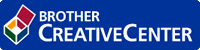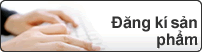Trang chủ > Xử lý sự cố > Các vấn đề khác
Các vấn đề khác
| Khó khăn | Gợi ý |
|---|
| Máy sẽ không bật. | Các điều kiện bất lợi về kết nối điện (như sét hoặc điện áp tăng vọt) có thể đã kích hoạt cơ chế an toàn bên trong của máy. Rút phích cắm dây nguồn. Chờ mười phút, rồi rút phích cắm dây nguồn và bấm Nếu vấn đề vẫn không được giải quyết và bạn đang sử dụng bộ ngắt điện, ngắt kết nối thiết bị này để đảm bảo rằng đây không phải là nguyên nhân gây ra vấn đề. Cắm dây nguồn của máy trực tiếp vào ổ cắm điện khác trên tường mà bạn đã biết là có hoạt động. Nếu vẫn không có điện, thử cáp điện khác. |
| Máy không thể in dữ liệu EPS có bao gồm nhị phân bằng trình điều khiển máy in BR-Script3. | (Windows) Để in dữ liệu EPS, thực hiện như sau:
|
| Không thể cài đặt phần mềm Brother. | (Windows) Nếu có cảnh báo Phần mềm bảo mật xuất hiện trên màn hình máy tính trong khi cài đặt, thay đổi thiết đặt Phần mềm bảo mật để cho phép chương trình cài đặt sản phẩm của Brother hoặc chương trình khác chạy. (Macintosh) Nếu bạn đang sử dụng chức năng tường lửa của phần mềm chống vi-rút hoặc chống phần mềm gián điệp, tạm thời vô hiệu chức năng này, rồi cài đặt phần mềm Brother của bạn. |
Khó khăn khi sao chép
| Khó khăn | Gợi ý |
|---|
| Không thể sao chép. | Đảm bảo rằng bạn đã bấm Sao chép và máy ở chế độ Sao chép. |
| Bản sao có sọc dọc màu đen. | Sọc dọc màu đen có trên bản sao thường là do bụi hoặc chất lỏng điều chỉnh trên dải kính hoặc dây corona bị bẩn. Vệ sinh dải kính, kính máy quét, thanh trắng và nhựa trắng phía trên. |
| Bản sao trống trơn. | Đảm bảo rằng bạn nạp tài liệu đúng cách. |
Khó khăn trong khi quét
| Khó khăn | Gợi ý |
|---|
| Lỗi TWAIN hoặc WIA xuất hiện khi bắt đầu quét. (Windows) | Đảm bảo rằng trình điều khiển Brother TWAIN hoặc WIA được chọn làm nguồn chính trong ứng dụng quét của bạn. Ví dụ: trong Nuance™ PaperPort™ 14SE, nhấp vào để chọn trình điều khiển Brother TWAIN/WIA. |
| Lỗi TWAIN hoặc ICA xuất hiện khi bắt đầu quét. (Macintosh) | Đảm bảo rằng trình điều khiển Brother TWAIN được chọn làm nguồn chính. Bạn cũng có thể quét tài liệu bằng Trình điều khiển máy quét ICA. |
| OCR không hoạt động. | Thử tăng độ phân giải quét. |
Khó khăn về phần mềm
| Khó khăn | Gợi ý |
|---|
| Không thể cài đặt phần mềm hoặc in. | (Windows) Chạy lại chương trình cài đặt. Chương trình này sẽ sửa chữa và cài đặt lại phần mềm. |